OBSといえばVtuberが配信で使ってるようなモンだという理解がありましたが
まさか私がそれを使う日がくるとは思いませんでした。
近々製品のオンライン展示会支援をする関係で、ZOOMを使う事になったのはいいのですが、
そのまんまだと余りに代わり映えしないし、それ以上に画面がさみしい。
何かないかと漁ったところ、どうもオンラインセミナー界隈ではOBSを使っているらしい。
曰く、Virtual Camera……なんて機能があると。
実際のところ
まずはOBSをダウンロード
obsproject.com
起動すると確認が出るので、
今回の用途であるバーチャルカメラを選択





初期状態ではカメラ名が出ず焦りますが、
そのまま新規を作成。

カメラの設定が立ち上がるので、適切に設定。
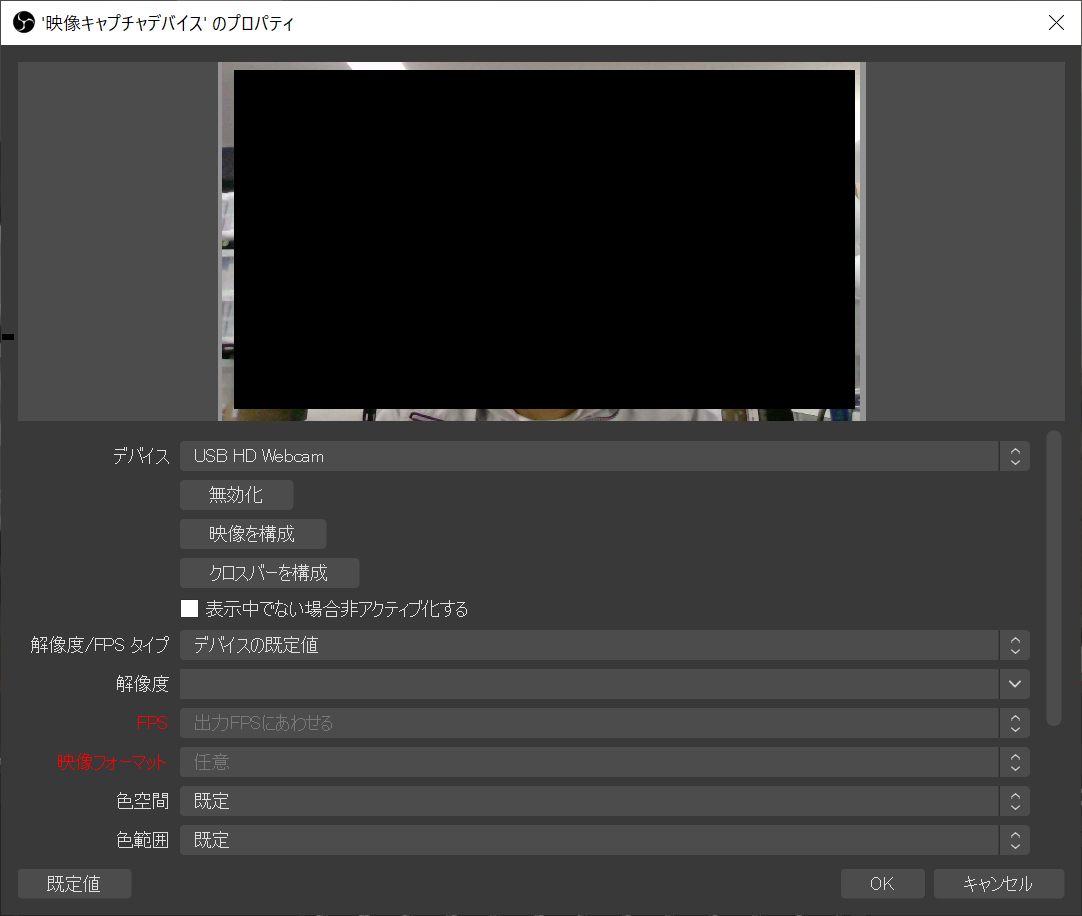
仮想カメラの開始をクリック
これで、SkypeだのZOOMだのでカメラデバイスを設定できる

ZOOMだと、こんな風に表示される。

次回
次は文字を入れたり画像を差し込んだりしてみます。